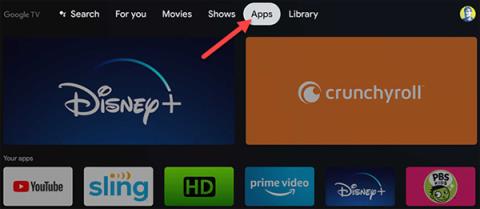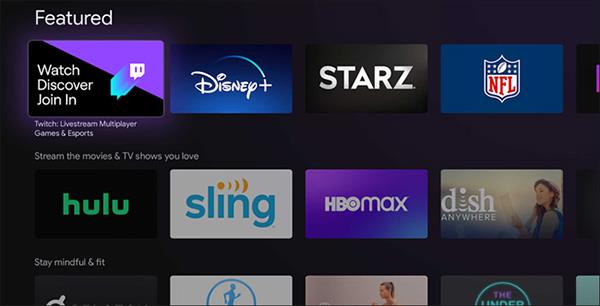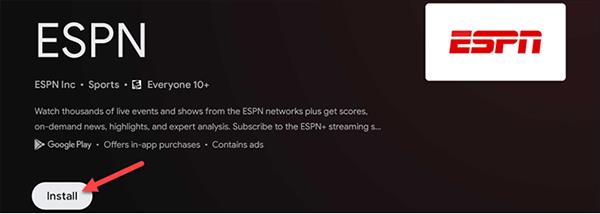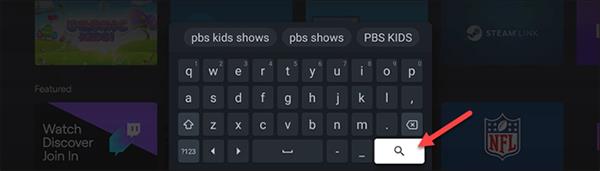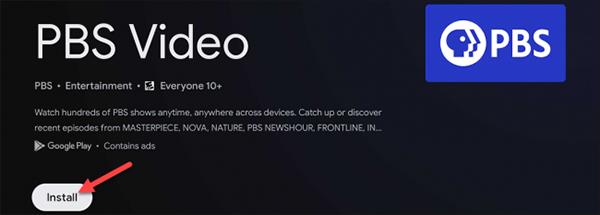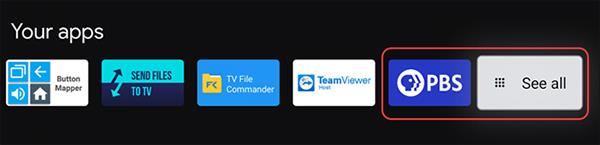For at få adgang til mest muligt indhold på din Google TV-enhed skal du finde og downloade et par forskellige apps og spil. Desværre er det ikke så nemt at gøre dette på enheder som " Chromecast med Google TV" som at åbne Play Butik, men i denne artikel vil Quantrimang guide dig.
Enheder som "Chromecast med Google TV" skal have adgang til Android-apps, der er udviklet specifikt til fjernsyn. Du kan dog faktisk ikke åbne Google Play Butik direkte, som du kan på Android TV. I stedet vil butikkens søgefunktion være indbygget i fanen Apps på startskærmen.
På fanen Apps kan du se nye elementer at søge efter. Valg af en liste åbner en liste over apps eller spil.

Apps- fanen har også en række forskellige rækker, såsom rækken Udvalgte , som vil have applikationsforslag og blive arrangeret efter kategori.
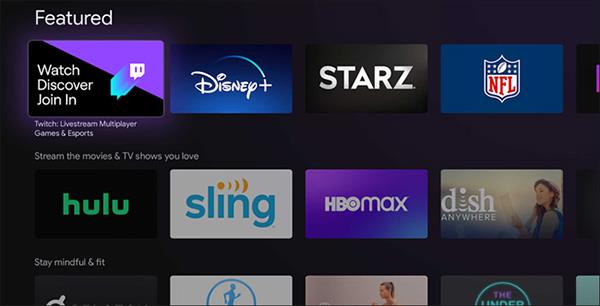
Vælg et program eller spil, og klik derefter på Installer på informationssiden. Du kan også se skærmbilleder af den app under knappen Installer .
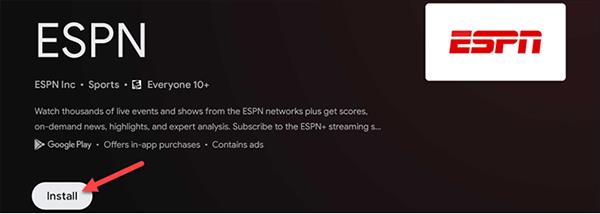
Når du søger, er det så nemt som det. Men hvad hvis du vil downloade en bestemt applikation? Da du ikke kan åbne Play Butik direkte, bliver du nødt til at søge efter den pågældende app eller spil.
I rækken Appkategorier skal du vælge Søg efter apps .

Derefter popper et skærmtastatur op, skriv navnet på den applikation, du vil downloade. Vælg søgeikonet, når du er færdig med at skrive. Hvis din fjernbetjening understøtter Google Assistant , kan du bruge stemmesøgning.
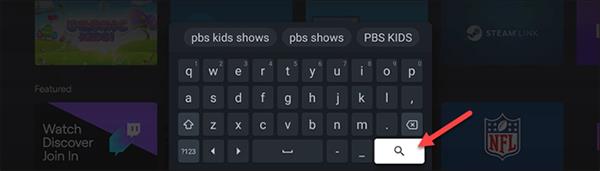
Søg på Google TVs liste over appresultater for at se, om der er en app, du vil downloade. Hvis ja, vælg den app.
Vælg Installer på informationssiden. Igen kan du se skærmbilleder af appen under Installer- knappen .
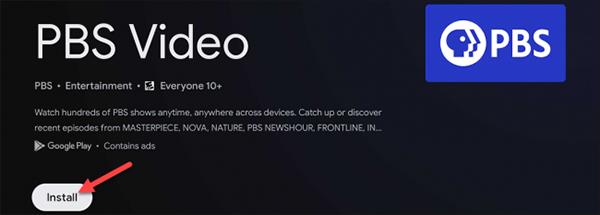
Når applikationen er installeret, skal du klikke på Åbn for at åbne den direkte fra Play Butik. Du kan finde alle apps eller spil, du lige har downloadet, nederst i Apps-rækken på din startskærm. Hvis der er mere end 12 apps, skal du klikke på Se alle for at se hele listen.
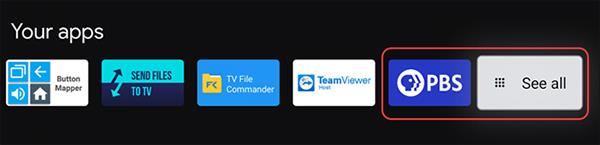
Det er også lidt mærkeligt, at Google ikke tillader, at du åbner Play Butik på set-top-bokse, dongler og tv'er, men fanen Apps kan meget nemt bruges. Og selvfølgelig, hvis du vil søge efter noget, så glem ikke søgefunktionen .